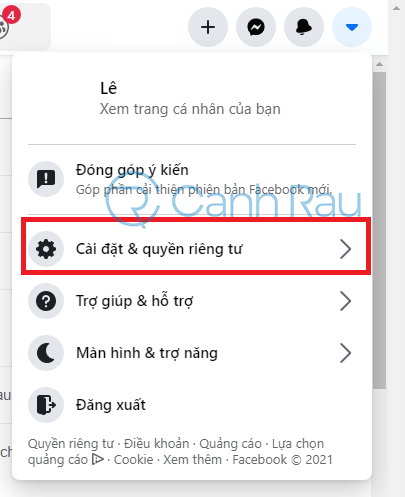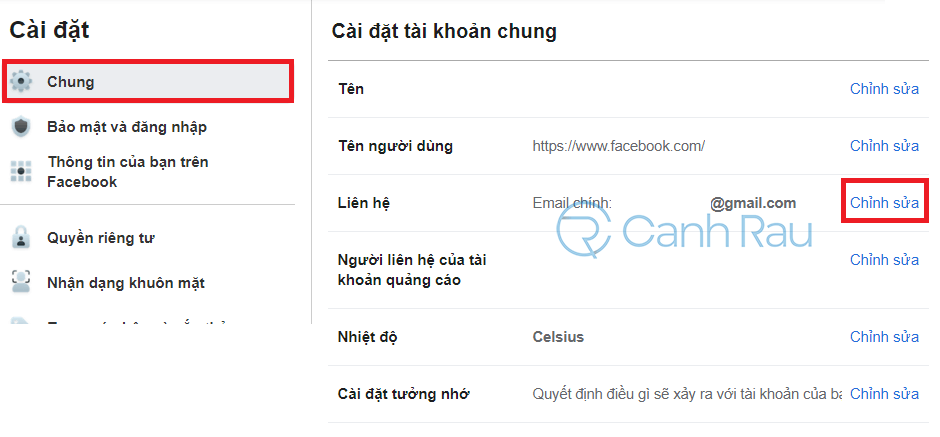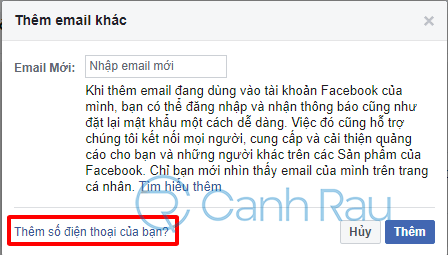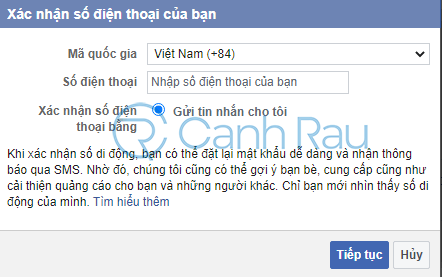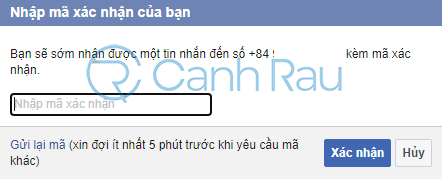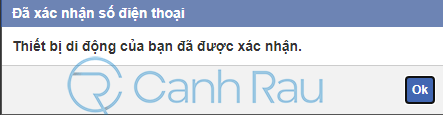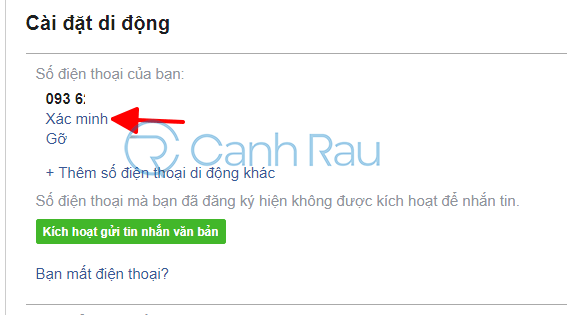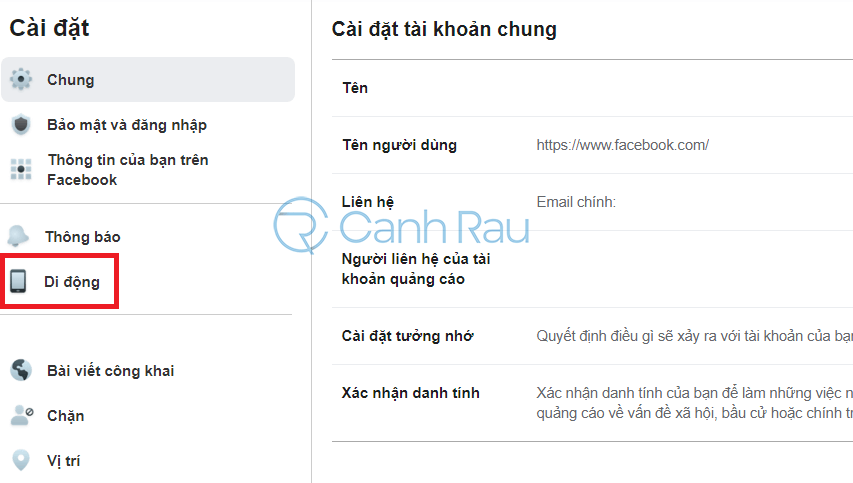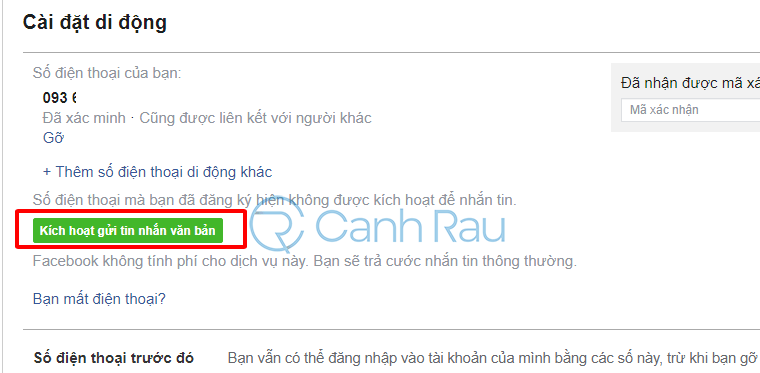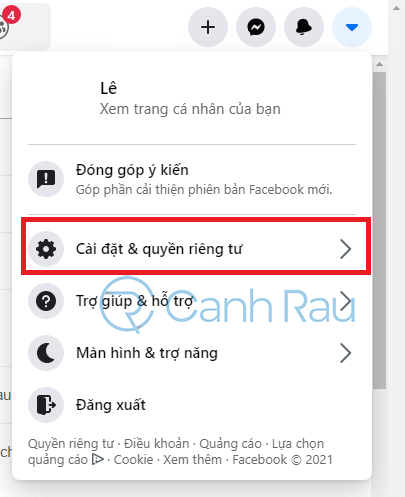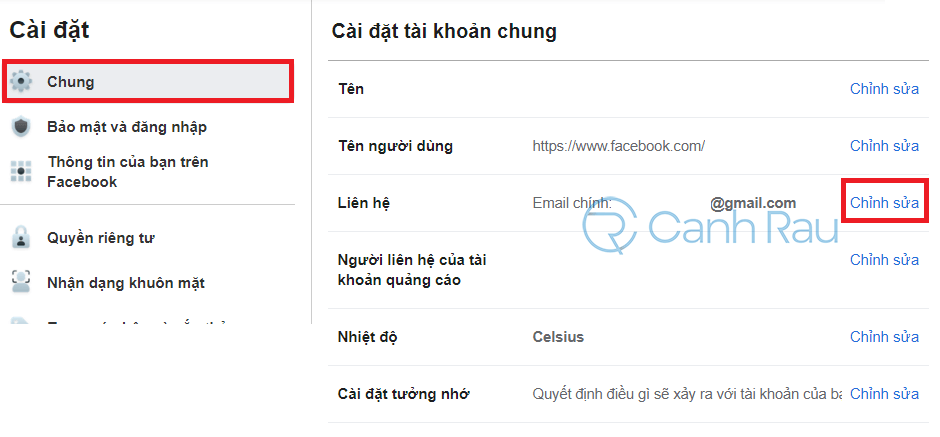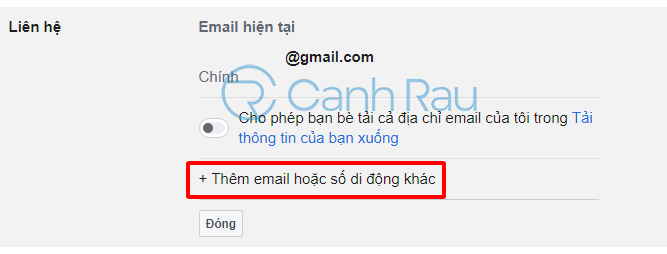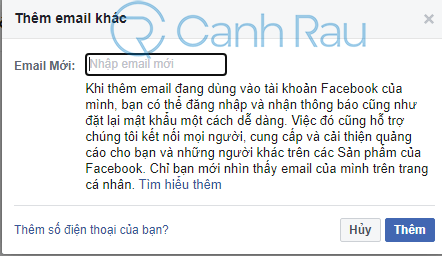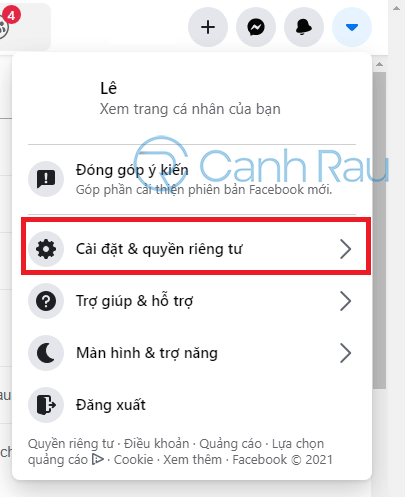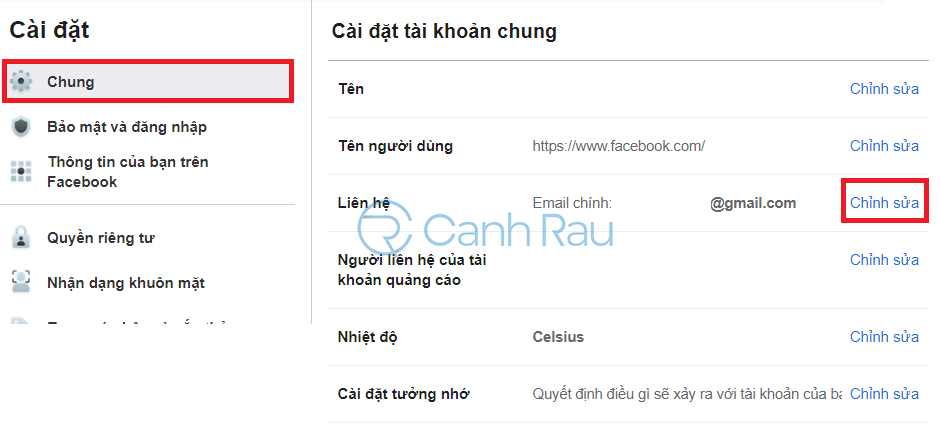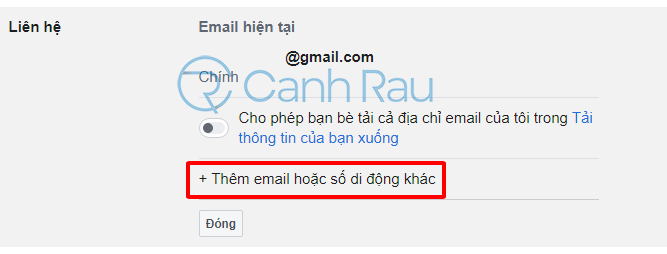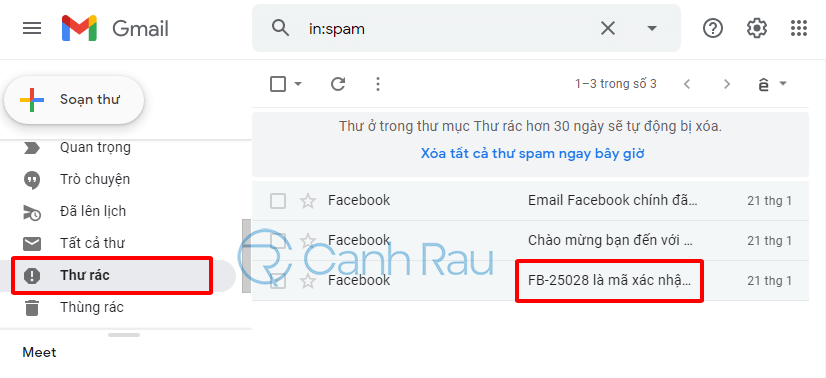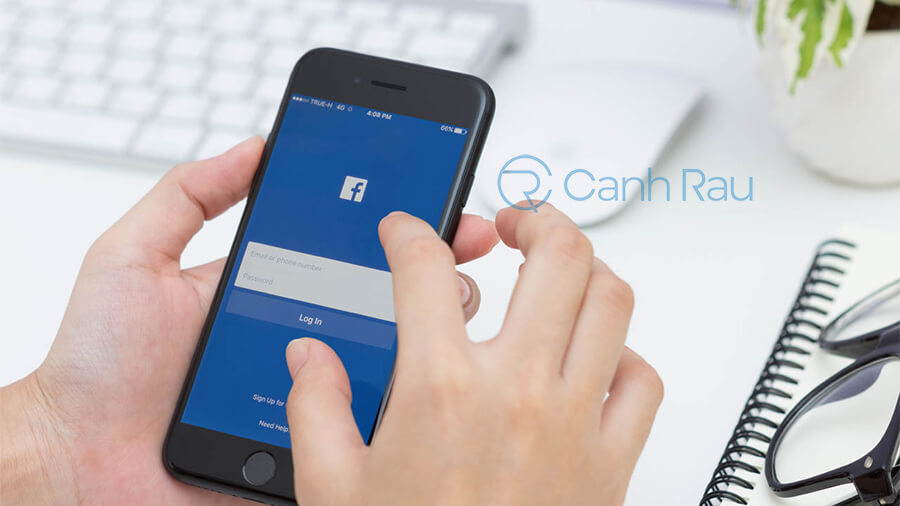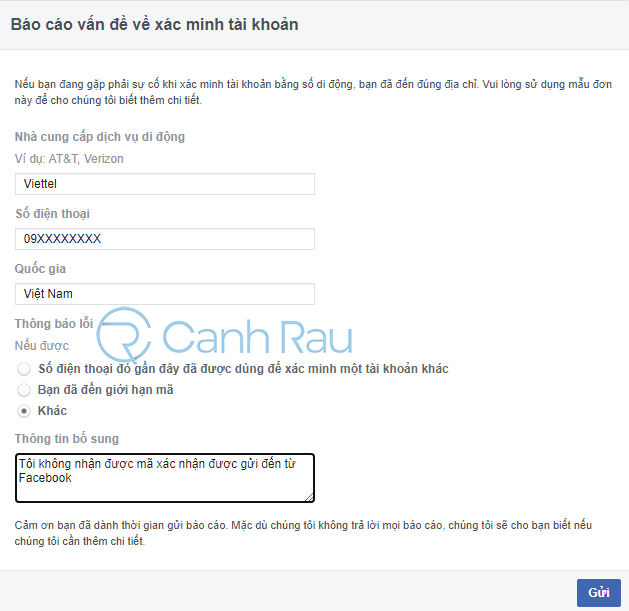Facebook chắc chắn là trang mạng xã hội có số lượng người dùng khủng nhất trên thế giới, vì thế khi đăng ký tài khoản hay cài đặt bảo mật 2 lớp thì bạn sẽ được yêu cầu xác thực tài khoản của mình. Nhưng nếu Facebook không gửi mã xác nhận về điện thoại hay email của bạn thì phải làm thế nào? Bài viết này sẽ liệt kê các nguyên nhân cũng như cách khắc phục.
Nội dung chính:
Nguyên nhân và cách khắc phục Facebook không gửi mã xác nhận trên điện thoại
Đa phần mọi người thường sử dụng số điện thoại của mình để sử dụng Facebook, do đó đa phần sẽ gặp các trường hợp sau:
Nhập sai số điện thoại
Chắc chắn đây là lý do mà rất nhiều bạn gặp phải rồi, do đó tốt nhất thì mọi người hãy tạo số điện thoại mới để có thể nhận mã xác nhận từ Facebook.
Bước 1: Trên tài khoản Facebook của bạn, hãy nhấn vào Dấu tam giác ngược ở góc phải màn hình, chọn Cài đặt & quyền riêng tư > Cài đặt.
Bước 2: Trong danh sách tính năng phía bên trái bạn hãy chọn Cài đặt chung, sau đó nhấn vào nút Chỉnh sửa trong mục Liên hệ.
Bước 3: Sau đó chọn Thêm email hoặc số di động khác.
Bước 4: Vì chúng ta sẽ thêm số điện thoại mới vào, vì thế hãy chọn Thêm số điện thoại của bạn?.
Bước 5: Chọn Mã quốc gia là Việt Nam (+84), thêm số điện thoại mà bạn đang dùng. Nhấn Tiếp tục.
Bước 6: Hãy nhập mã xác nhận vào ô tương ứng, sau đó nhấn Xác nhận.
Bước 7: Như vậy là bạn đã thêm mới số điện thoại thành công.
Bạn không nhận được tin nhắn SMS đến điện thoại
Nếu vẫn không thấy tin nhắn được gửi đến số điện thoại mà bạn đã đăng ký, thì hãy làm như sau:
Bước 1: Bạn hãy truy cập vào đường link Cài đặt di động tại: https://www.facebook.com/settings?tab=mobile
Bước 2: Nhấn vào nút Xác minh phía dưới số điện thoại mà bạn đã thêm.
Bước 3: Điền mã xác nhận được gửi đến số điện thoại của bạn.
Kích hoạt gửi tin nhắn văn bản trên tài khoản
Sau khi thực hiện thêm mới số điện thoại thì đa phần mọi tài khoản đã được bật tính năng Kích hoạt gửi tin nhắn văn bản để nhận mã xác nhận từ Facebook, tuy nhiên có một số tài khoản thì không tự động. Do đó bạn cần kích hoạt tính năng này như sau:
Bước 1: Bạn hãy mở lại trang cài đặt của tài khoản, sau đó nhấn vào mục Di động ở phía bên trái hoặc nhấn vào ĐÂY.
Bước 2: Lúc này bạn sẽ thấy một nút màu xanh có tên là Kích hoạt gửi tin nhắn văn bản. Hãy nhấn vào nó để khởi động tính năng này.
Sử dụng địa chỉ email thay vì số điện thoại
Trong trường hợp đã làm toàn bộ hướng dẫn phía trên vẫn không giúp bạn có thể nhận được mã xác nhận từ Facebook thì bạn hãy sử dụng địa chỉ email để nhận mã xác nhận nhé.
Bước 1: Trong tài khoản Facebook đã đăng nhập, hãy nhấn vào biểu tượng Tam giác ngược ở góc phải của, chọn Cài đặt & quyền riêng tư > Cài đặt.
Bước 2: Vẫn nhấn vào nút Chỉnh sửa bên cạnh tính năng Liên hệ.
Bước 3: Nhấn vào nút Thêm email hoặc số di động khác.
Bước 4: Điền địa chỉ email mới mà bạn có thể sử dụng được. Sau đó bạn hãy đi hộp thư của Email và xác nhận địa chỉ email của mình.
Nguyên nhân Facebook không gửi mã xác nhận về email
Nếu như việc nhận mã xác nhận Facebook thông qua tài khoản Email của bạn gặp nhiều khó khăn thì hãy thực hiện theo các bước dưới đây để có thể nhận mã xác nhận.
Sử dụng địa chỉ Email mới
Bước 1: Hãy đi đến trang cài đặt của tài khoản của bạn bằng cách nhấn vào dấu Mũi tên ngược nằm ở góc phải của Facebook, chọn Cài đặt & quyền riêng tư > Cài đặt.
Bước 2: Tại mục Liên hệ, hãy nhấn vào nút Chỉnh sửa.
Bước 3: Chọn tiếp vào Thêm email hoặc số di động khác, và nhập địa chỉ mới và xác nhận nó.
Vậy là từ bây giờ, bạn hãy sử dụng địa chỉ email này để có nhận mã xác nhận được gửi đến từ Facebook.
Kiểm tra thư trong danh mục Mạng xã hội hoặc Thư rác
Đa phần mọi người không chú ý rằng những mail được gửi đến từ Facebook thường bị phân loại vào thư mục Mạng xã hội hoặc Thư rác. Do đó bạn hãy kiểm tra hai thư mục này nếu Facebook không gửi mã xác nhận đến.
Hãy sử dụng số điện thoại thay vì địa chỉ email
Ngoài việc sử dụng Email thì bạn có thể số điện thoại của mình để nhận mã xác nhận được gửi đến từ Facebook. Hãy xem cách thực hiện tại ĐÂY.
Cách nhận mã xác nhận từ Facebook bằng cách soạn tin nhắn và gửi đến tổng đài
Sau khi thực hiện toàn bộ các cách phía trên mà vẫn không giúp bạn có thể nhận mã xác nhận thì hãy sử dụng cách này. Mình sẽ hướng dẫn cách thực hiện đối với các nhà mạng phổ biến tại Việt Nam là: Mobifone, Vinaphone, Viettel.
- Đối với thuê bao Mobifone: Bạn hãy soạn tin nhắn theo cú pháp DK F1 gửi 32665 (1000đ/tin nhắn) để có thể nhận mã xác nhận được gửi từ Facebook.
- Đối với thuê bao Vinaphone: Đối với người dùng mạng Vinaphone thì cú pháp sẽ là DK gửi 1571 (1000đ/tin nhắn).
- Đối với thuê bao Viettel: Hãy soạn tin nhắn theo mẫu F gửi 9223 (1000đ/tin nhắn) là bạn sẽ nhận được mã xác nhận từ Facebook.
Sau khi đã nhận được mã xác nhận thì bạn hãy hủy ngay các gói trên nếu không muốn bị trừ tiền oan hàng tháng nhé. Cách hủy là bạn sẽ gửi tin nhắn theo cú pháp là HUY đến số điện thoại của từng nhà mạng phía trên:
- Đối với thuê bao Mobifone: HUY gửi 32665
- Đối với thuê bao Vinaphone: HUY gửi 1571
- Đối với thuê bao Viettel: HUY gửi 9223
Nhờ Facebook hỗ trợ để gửi mã xác nhận
Đây là cách cuối cùng để bạn có sửa lỗi Facebook không gửi mã xác nhận đến số điện thoại hoặc email của bạn. Bạn hãy làm theo hướng dẫn sau đây.
Bước 1: Sử dụng trình duyệt của bạn và mở trang Báo cáo vấn đề về xác minh tài khoản của Facebook: https://www.facebook.com/help/contact/283958118330524.
Bước 2: Bạn hãy nhập đầy đủ các thông tin bao gồm Nhà cung cấp dịch vụ di động, Số điện thoại, Quốc gia, Thông báo lỗi, Thông tin bổ sung.
Bước 3: Cuối cùng nhấn vào nút Gửi ở phía dưới cùng của trang.
Sau đó bạn hãy thường xuyên kiểm tra email của mình để có thể nhận được hướng dẫn sửa lỗi Facebook không gửi mã xác nhận nhé.